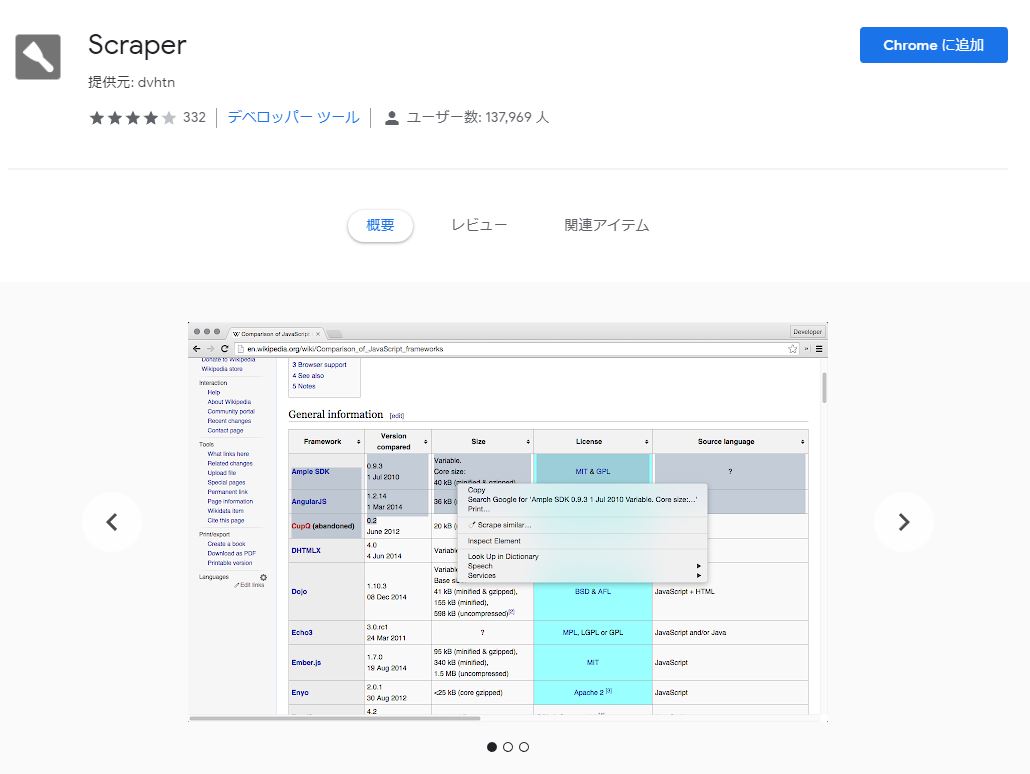マーケティングの仕事をしていて、口コミ情報が必要な場面って結構ありませんか?例えばクライアント商材の口コミ情報を取得するときに、いちいちコピペして貼り付けてなんてやっていると日が暮れちゃいます。プログラムいらずで簡単にスクレイピングできちゃうChrome拡張Scraperをご紹介します。
WEBスクレイピングはプログラムの知識が必要?
WEBスクレイピングはWEBの一部分を切り取る技術です。ちなみに、ExcelでもWEBクエリを使うことで、一部データの取り込みができます。しかし、エクセルの場合、取り込めるデータはテーブルのデータのみとなります。
口コミのようなWEBにずらっと並んだデータの取込はできないので、一つ一つコピペしてクライアントに提出したり分析する必要があります。高度なWEBスクレイピングを行うためには、それこそプログラムを覚えてソースをゴリゴリ書く必要があります。僕も数百件程度の口コミを取得するためだけにプログラムを作ることはありますが、わざわざプログラムを書いてまでといった案件もあります。
事実、リアルな仕事で使うには、それほど高度なスクレイピングが必要な場面もあまりなく、口コミをライトに取得できるものは無いかなと探してみたら・・・ありました。
それはChrome拡張機能Scraper(スクレイパー)です。
Scraperでどんなことができるの?
どんなことが出来るのか、画像を見た方が早いと思いますので見ていきます。例えば主婦の味方ショップチャンネルの口コミを取得したいと思います。
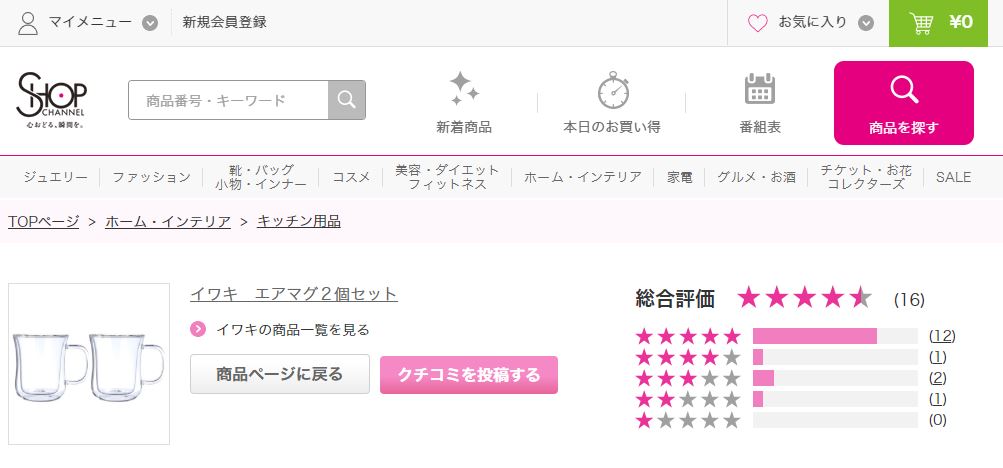
イワキ エアマグ2個セットがよくわかりませんが、サンプルとしては丁度よさそう。
早速、Scraperを利用してみます。
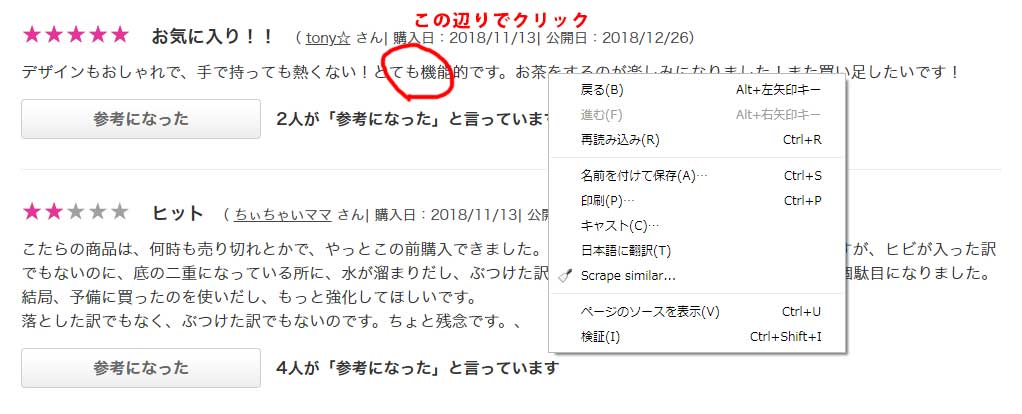
Scrape similarを選択すると・・・。
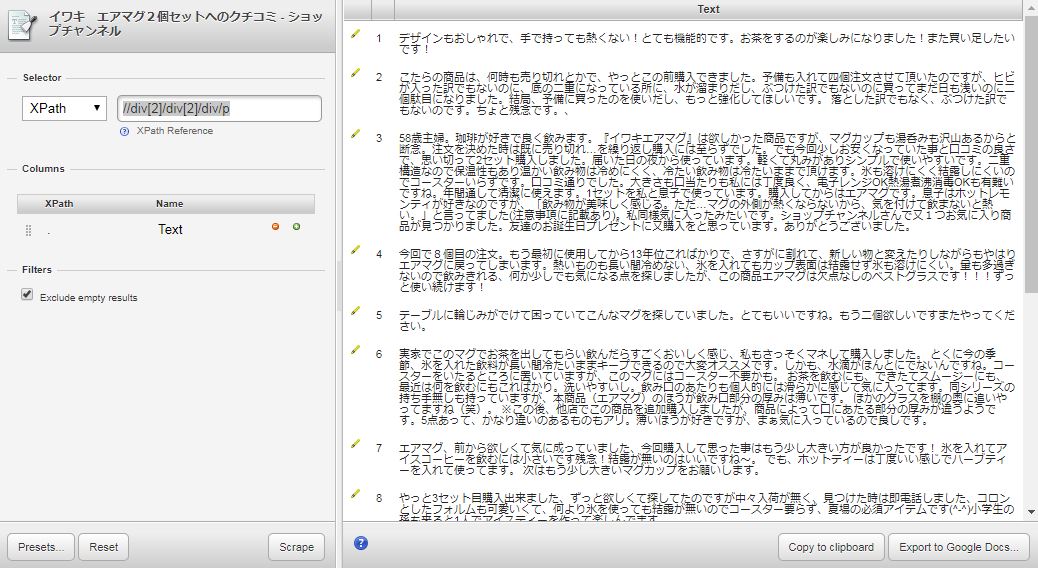
完璧です。きれいに取得できていますね!
口コミがこんなに簡単に取得できます。あとは左下の[Copy to clipboard]でコピーしてエクセルに張り付ければ一覧表が完成してしまいます。なんて簡単!
こんなことがすぐできるScraper、インストールしたくないですか?
Scraperのインストール
Google Chromeを使って、Scraperの拡張機能にアクセスします。
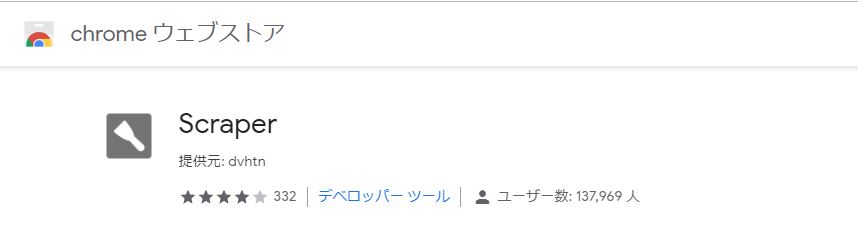
さくっとインストールしちゃいましょう。Scraperのインストールはこれで完了です。さて、他のサイトはどうなんだろう?
ScraperでAmazonの口コミを取得してみる
今度はAmazonの口コミを取得したいと仮定します。
例えばこの商品
Amazonの口コミはこんな感じ。
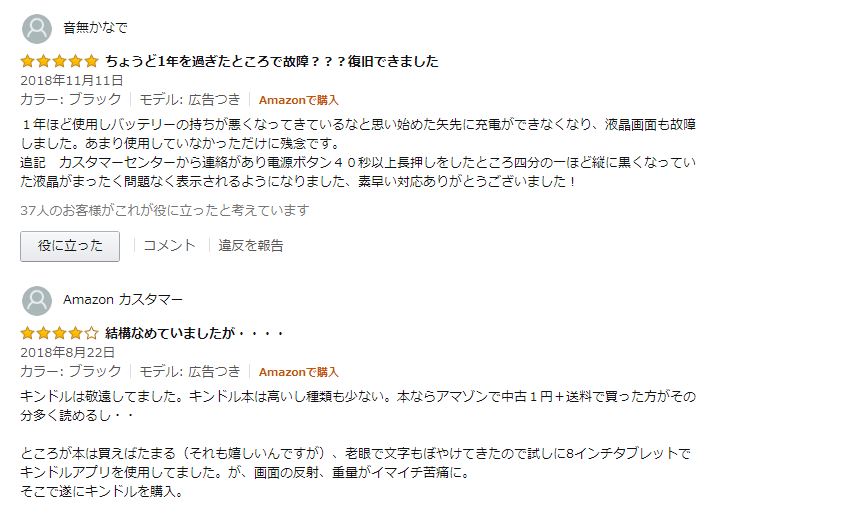
これをコピペしまくるのは正直面倒くさいです。単純作業ほど眠くなるものです。早速Scraperで取得してみることに。
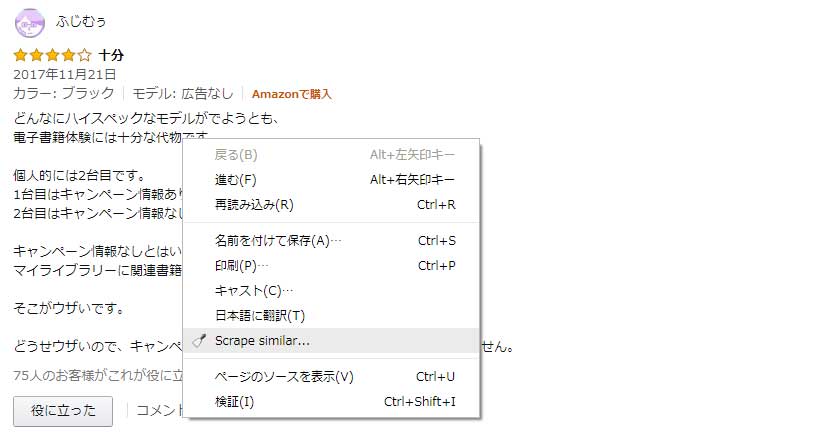
口コミを選んで・・・。
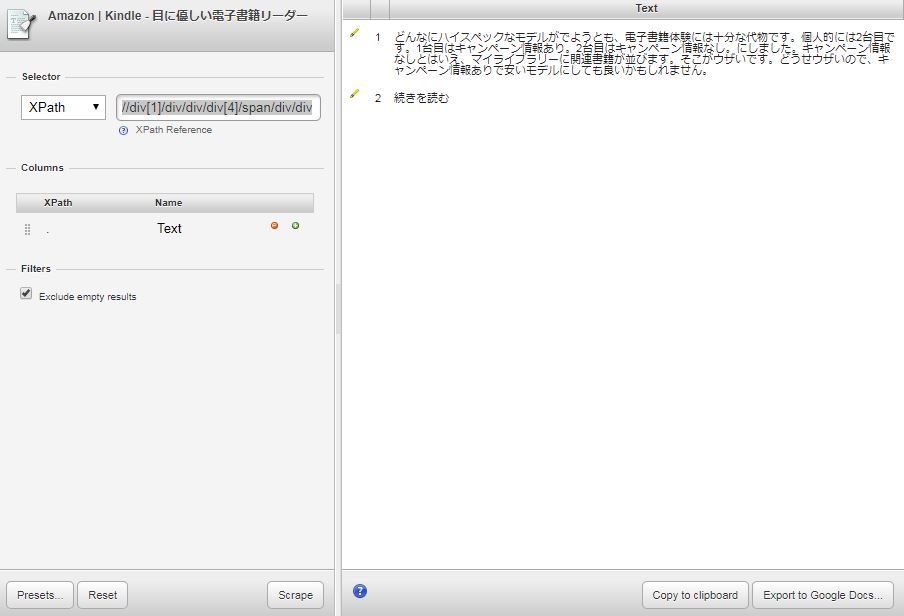
ふぁっ!?
先ほどと画面が違います。
そうなんです、Scraper一発でうまくいく場合のあるのですが、Amazonの場合はもうひと手間かけないとダメでした。左上にXpathという表示がありますが、それをまずjQueryにします。
jQueryの所にセレクタを入れます。
Amazonのこの画面の場合は「.a-expander-content」と入れて見ましょう。
実際の動作画面はこんな感じです。
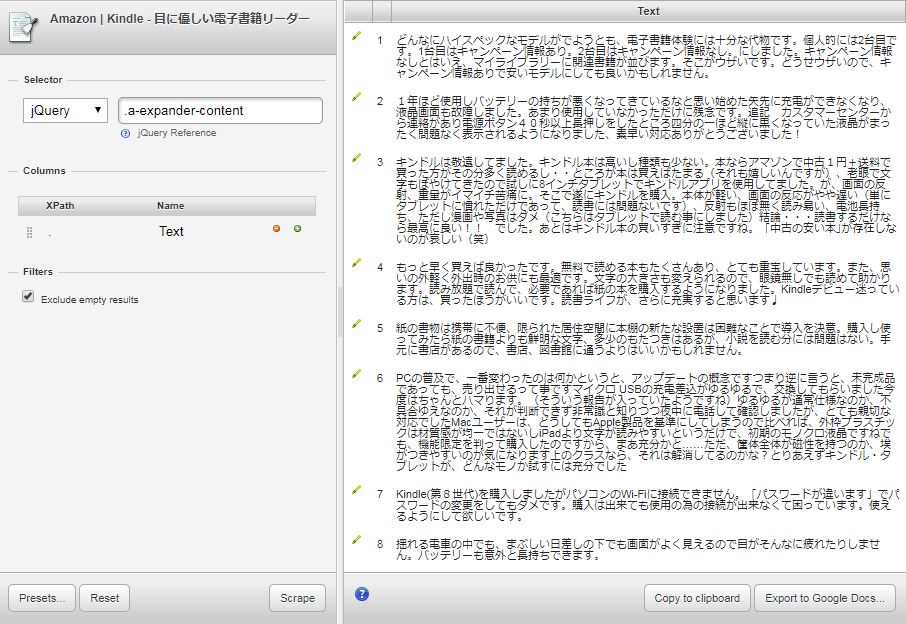
今度はうまくいきました。
jQueryセレクターについては詳しいサイトをぐぐってください。そこは他人任せで・・・。
ほとんどのサイトで取得できると思いますが、Amazonのように一部取得できないサイトもあるってことですね。それでも、プログラムを組むよりかは遥かに簡単にできます。
Scraperはマーケターを助けるツール!
Scraperはプログラムを作ることなく比較的簡単にWEBスクレイピングができるツールです。Google Chromeの拡張機能として動くので、余計なソフトをインストールせずに利用できることもすばらしいですね。
とはいいつつ、やっぱりマーケターにはITの知識があった方が良いのは間違いありません。マーケターがITの技術を身に付けた方が良い理由を記事にしておりますので、そちらも参考にしてみてください。